iPhone 또는 iPod 사용자인 경우 Windows를 실행하는 개인용 컴퓨터에 설치해야 하는 가장 중요한 소프트웨어 중 하나는 iTunes입니다. iTunes에서 찾을 수 있는 많은 기능이 있으며 가장 중요한 기능은 아마도 전체 백업 생성 기능 당신의 아이폰. 그 외에도 iTunes는 오디오 및 비디오 파일을 재생하고, 재생 목록을 생성 및 구성하고, Apple 음악을 듣는 등의 작업을 수행할 수 있는 미디어 플레이어이기도 합니다.

유용한만큼 일부 사용자는 iTunes 소프트웨어가 Windows 시스템에 iTunes를 설치할 때 추가 시작 항목 설치 iPod 서비스(iPodService.exe), Bonjour 서비스(mDNSResponder.exe), Apple Mobile Device 서비스(AppleMobileDeviceService.exe) 및 iTunesHelper(iTunesHelper.exe) 등이 있습니다. 설치하는 동안 주의하지 않으면 iTunes가 컴퓨터의 오디오 파일에 대한 기본 플레이어가 되도록 허용했을 수도 있습니다.
대신 휴대용 iTunes를 사용하여 Windows가 없이도 계속 실행할 수 있도록 하는 것이 좋습니다. 컴퓨터가 부팅될 때 자동으로 실행되는 iTunes에 속하는 모든 불필요한 프로세스 위로. 불행하게도 Apple의 제한적인 라이선스 조건으로 인해 비공식 휴대용 버전의 iTunes를 허용하지 않으므로 iTunes 휴대용을 호스팅하는 합법적인 다운로드 사이트를 찾을 수 없습니다. 그러나 개인적인 용도로 자신의 iTunes를 휴대할 수 있도록 시도할 수 있습니다.
iTunes는 쉽게 이식할 수 있는 하나의 실행 파일로 제공되는 단순한 응용 프로그램이 아닙니다. 따라서 Cameyo, Enigma Virtual Box, BoxedApp Packer, Evalaze, InstallAware Virtualization 및 JauntePE와 같은 많은 응용 프로그램 가상화 프로그램은 작동하는 휴대용 iTunes를 만드는 데 실패합니다. 위에서 언급한 소프트웨어로 만든 휴대용 iTunes를 실행하면 “ iTunes가 올바르게 설치되지 않았습니다. iTunes를 다시 설치하십시오. 오류 7(Windows 오류 193)”
지금까지 VMware ThinApp 및 Turbo Studio를 사용하여 작동하는 휴대용 버전의 iTunes를 성공적으로 만들었습니다. 자신만의 휴대용 iTunes를 만드는 데 관심이 있는 경우 단계는 다음과 같습니다. 완전히 최신 상태로 새로 설치된 Windows 운영 체제에서 아래 단계를 수행하는 것이 가장 좋습니다.
Turbo Studio Express로 iTunes를 휴대용으로 만들기
원래 Xenocode로 알려졌으나 Spoon으로, 지금은 Turbo Studio로 이름이 바뀌었습니다. 이전 버전을 사용한 적이 있다면 브랜드가 변경된 것을 제외하고는 거의 동일하기 때문에 그래픽 사용자 인터페이스가 친숙하다는 것을 알 수 있습니다. Turbo Studio Express는 개인용 휴대용 응용 프로그램을 만들 수 있는 Turbo Studio의 무료 버전입니다. 아래의 간단한 단계에 따라 Turbo Studio Express로 나만의 iTunes 휴대용을 만들 수 있습니다.
1. 가입하기 무료 Turbo Studio 계정을 위해. 임시 비밀번호가 이메일로 발송되므로 등록 시 유효한 이메일 주소를 입력했는지 확인하세요.
2. 터보 스튜디오 익스프레스 다운로드 그리고 그것을 실행합니다. 크기가 200MB가 넘는 응용 프로그램을 실행하고 있기 때문에 프로그램을 로드하는 데 시간이 걸립니다.
3. 무료 Turbo Studio 계정에 가입할 때 사용한 사용자 이름과 비밀번호를 입력해야 합니다.
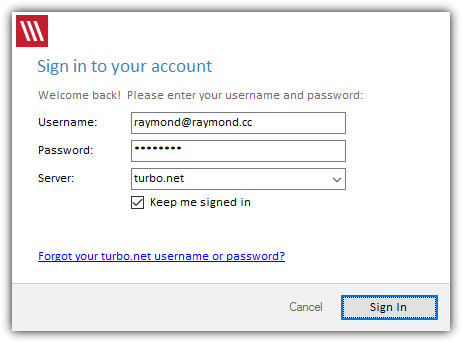
4. 세 가지 옵션이 있는 창이 나타나면 가운데 옵션 "타사 응용 프로그램 또는 구성 요소 스냅샷”를 클릭하고 다음을 클릭합니다.
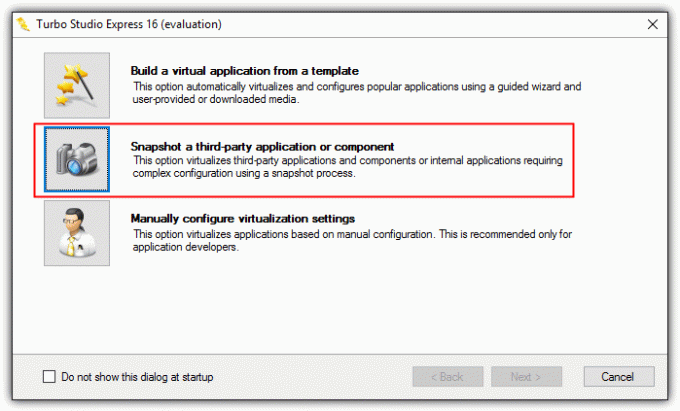
5. Turbo Studio Express는 다음 단계가 "이전" 스냅샷을 캡처하는 것임을 알려줍니다. 계속하려면 다음을 클릭하십시오.
6. 아래에 표시된 스크린샷과 같이 설치 및 구성을 알려주는 창이 표시되면 이제 iTunes 설치 프로그램을 실행하고 Turbo Studio Express 창을 열어둘 수 있습니다. 그것은. iTunes 설치 프로그램을 다운로드하지 않은 경우 다음을 수행할 수 있습니다. 여기를 클릭.

7. iTunes를 설치할 때 설치 옵션에서 3개의 확인란을 모두 선택 해제하는 것이 좋습니다.

8. iTunes 설치를 마친 후 Turbo Studio Express 창으로 돌아가 다음 버튼을 클릭합니다.
9. Turbo Studio Express는 이제 다른 스냅샷을 캡처하여 iTunes를 설치하기 전에 생성된 첫 번째 스냅샷과 비교합니다. 계속하려면 다음을 클릭하십시오. 파일 시스템 스냅샷에 포함된 항목을 복사할 폴더를 찾아보라는 메시지가 표시되면 쓰기 권한이 있는 데스크탑과 같은 경로를 선택하기만 하면 됩니다.
10. Turbo Studio Express에서 시작 파일을 선택하라는 메시지가 표시되면 다수의 버튼에서 iTunes.exe의 자동 시작 확인란을 선택하고 확인을 클릭합니다.
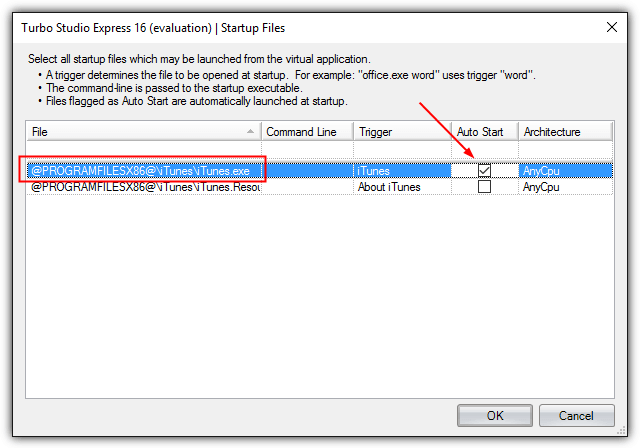
11. 샌드박스 위치를 선택하려면 기본 선택인 첫 번째 옵션을 선택하고 다음을 클릭하여 계속합니다.

12. 완료되면 "가상 응용 프로그램 지금 게시" 확인란의 선택을 취소하고 마침을 클릭합니다. 옵션을 선택 취소하지 않으면 프로그램이 휴대용 iTunes를 개인 Turbo Studio에 자동으로 업로드합니다. 업로드 연결이 느린 경우 완료하는 데 시간이 걸릴 수 있는 파일 크기가 수백 MB인 계정 속도.
13. 이제 기본 Turbo Studio Express 응용 프로그램으로 돌아와야 합니다. 프로그램 오른쪽 상단에서 "로컬 저장소에 게시” 버튼을 눌러 휴대용 iTunes 구축을 시작합니다.

14. 출력 파일을 저장할 위치를 선택하고 다음과 같은 이름을 입력해야 합니다. 이미지 속성 창에서 iTunes를 클릭하고 마지막으로 게시가 완료되면 마침 버튼을 클릭합니다. 성공적인.
휴대용 iTunes를 성공적으로 만든 후에는 실행할 수 있어야 하지만 iPhone을 컴퓨터에 연결할 때 곧 문제가 발생합니다. iTunes는 "알 수 없는 오류가 발생하여 Apple Mobile Device 서비스를 시작할 수 없습니다." 그리고 "Apple Mobile Device 서비스가 시작되지 않았기 때문에 이 iPhone을 사용할 수 없습니다.“.
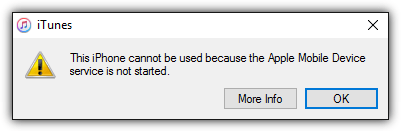
이 문제를 해결하려면 Apple Application Support와 Apple Mobile Device Support를 설치해야 합니다. 이 두 응용 프로그램은 iTunes 설치 프로그램에서 찾을 수 있으며 다음을 사용할 수 있습니다. 7-Zip 아카이버 추출합니다. iTunes 설치 프로그램 파일을 마우스 오른쪽 버튼으로 클릭하고 다음으로 이동합니다. 7-Zip "를 선택하고 "아카이브 열기“. 7-Zip에 5개의 .msi 파일과 1개의 .exe 파일이 표시되어야 합니다. iPhone을 지원하는 데 필요한 파일을 설치하려면 AppleApplicationSupport.msi 및 AppleMobileDeviceSupport.msi만 실행하면 됩니다.

iTunes Portable은 두 MSI 파일을 모두 설치한 후에도 누락된 서비스에 대해 여전히 불평하지만 iPhone을 휴대용 iTunes와 동기화할 수 있음을 알 수 있습니다.
VMware ThinApp으로 iTunes를 이식성 있게 만들기
이전에는 Thinstall로 알려졌고 나중에 VMware에 인수된 후 ThinApp으로 이름이 변경되었습니다. 패키징에서 최대 90-95%의 예외적으로 높은 성공률을 가진 최고의 휴대용 애플리케이션 제작자 응용 프로그램. ThinApp은 셰어웨어이지만 공식 VMware 웹 사이트에는 독립형 제품으로 구매할 경우 가격이 표시되지 않습니다. ThinApp에 대한 라이선스가 있는 경우 이를 사용하여 자신만의 iTunes를 휴대할 수 있습니다.
1. VMware ThinApp 다운로드 그리고 설치하십시오. 60일 ThinApp 평가판을 다운로드하려면 무료 계정을 만들고 등록해야 합니다.
2. ThinApp 설치 후 실행 ThinApp 설정 캡처 시작 메뉴에서. 다음 버튼을 클릭합니다.
3. 클릭 사전 스캔 버튼을 눌러 초기 스캔을 시작하여 기준선을 만듭니다.

4. 사전 스캔이 완료되고 ThinApp에서 지금 애플리케이션을 설치하라는 메시지를 표시하면 iTunes 설치를 시작할 수 있습니다. iTunes 설치 옵션에서 3개의 체크박스를 모두 선택 해제해야 합니다.
5. iTunes 설치가 완료되면 ThinApp으로 돌아가서 사후 스캔 단추.

6. 사후 스캔 후 ThinApp은 두 개의 스냅샷을 비교하고 실행할 기본 실행 파일인 진입점을 선택하라는 메시지가 표시됩니다. 모두 선택을 취소하고 목록에서 "iTunes.exe"만 선택한 후 다음을 클릭하십시오.

7. 다음을 클릭하여 VMware Workspace 옵션을 건너뜁니다.
8. "Everyone" 옵션은 이 패키지를 실행할 권한이 있는 그룹에 대해 기본적으로 선택되는 옵션입니다. 다음을 클릭합니다.
9. 첫 번째 옵션 "비시스템 디렉토리에 대한 전체 쓰기 권한”가 격리 모드로 선택되어 있지 않으면 iPhone을 컴퓨터에 백업할 수 없습니다.
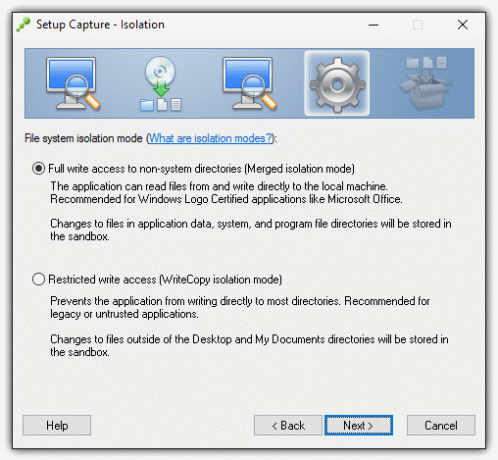
10. 샌드박스 위치의 경우 첫 번째 기본 옵션인 "사용자 프로필"을 사용하고 다음을 클릭합니다.
11. 다음 단계는 익명의 사용 통계를 VMware로 보내는 것입니다. 이 옵션은 귀하에게 달려 있으며 둘 중 하나를 선택해도 귀하가 만들고 있는 iTunes 휴대용 장치에는 아무런 변화가 없습니다.
12. 인벤토리 이름을 iTunes로 두고 다음을 클릭합니다.
13. 기본 데이터 컨테이너의 경우 기본 선택은 별도의 .DAT 파일을 사용하여 가상 응용 프로그램 데이터를 저장하는 것이지만 첫 번째 옵션인 iTunes.exe를 선택할 수도 있습니다. 첫 번째 옵션은 단일 실행 파일을 빌드하는 반면 두 번째 옵션은 EXE 및 DAT인 2개의 파일을 포함합니다.

14. 마지막 단계는 빌드 버튼을 클릭하는 것입니다. ThinApp이 휴대용 iTunes 구축을 마치면 파일이 포함된 폴더가 자동으로 열립니다.

추가 참고 사항: Turbo Studio Express로 만든 휴대용 iTunes와 유사하게도 설치해야 합니다. iTunes 설치 프로그램 파일에서 추출한 AppleApplicationSupport.msi 및 AppleMobileDeviceSupport.msi 파일을 당신의 아이폰을 지원합니다.
내 개인 정보를 공유하지 마십시오.